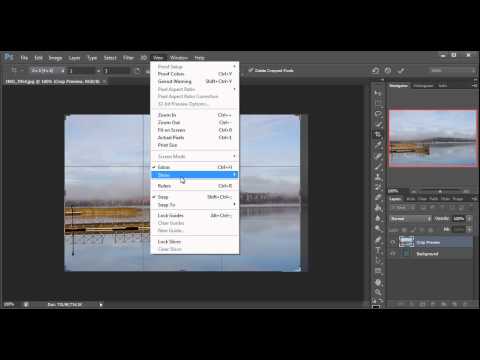О перспективе, искажениях и кропе ⋆ Vendigo.ru
Всё следует упрощать до тех пор, пока это возможно, но не более того.
Альберт Эйнштейн
– Неплохой портрет, но ты зря снимал на полтинник, портреты лучше снимать на 85mm!
– У меня кропнутая матрица, поэтому у меня полтинник как раз и соответствует 85mm
– Не смеши меня, то что ты одел полтинник на кроп, еще не превращают его в 85mm. Фокусное расстояние не меняется!
– фокусное расстояние тут ни при чем …
И так далее, пока кому-нибудь не надоест. Наверняка вы тоже становились свидетелями таких споров, или даже их участником.
Что бы расставить все точки над ё, я решил написать эту статью, в которой рассмотрю что такое перспектива и геометрические искажения, как они зависят от фокусного расстояния, и является ли 50mm на кропе эквивалентом 85mm на полнокадровой матрице.
Полнокадровая матрица, или Full Frame – матрица размером 36х24 mm, соответствующая классическому 35 mm кадру.
Этот сенсор ставится в профессиональные зеркалки. Кроп или кропнутая матрица – матрица размером 22,5х~15 mm (для стандарта APS-C) кроп-фактор 1.6 у Canon, 1.5 для Nikon. Такой матрицей оснащаются любительские зеркалки.
Портретник или портретный объектив – классический портретный объектив это объектив с постоянным фокусным расстоянием (фикс), имеющий фокусное расстояние от 70 до 180mm.
Портретный объектив — довольно абстрактное понятие, потому что хороший портрет можно снять любым объективом. Но традиционно применяется длиннофокусная оптика, практически не передающая перспективу. Также классический портретник должен обладать высокой светосилой, что позволяет сильно размывать фон, получая красивое боке, и отделять модель от фона.
В этой статье я рассмотрю вопрос перспективы и геометрических искажений, оставив за рамками такие вопросы, как глубина резкости, боке, пластичность, и тому подобные вещи.
Искажения геометрии
Строго говоря, любой объектив, так или иначе, искажает геометрию.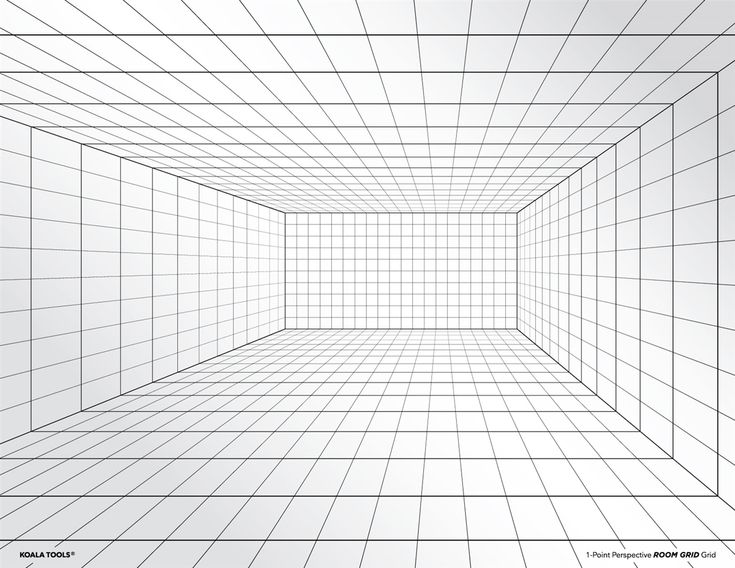 Искажения имеют принципиальную причину, которая заключается в том, что мы существуем в трехмерном мире, который фотография проецирует на плоскость.
Искажения имеют принципиальную причину, которая заключается в том, что мы существуем в трехмерном мире, который фотография проецирует на плоскость.
Представьте, что мы стоим в центре стеклянной сферы, и все, что мы видим, проецируется на ее поверхность. Искажения геометрии возникают тогда, когда мы переносим изображение с поверхности сферы на плоскость фотографии.
Когда мы рассматриваем глобус (трехмерную модель земли) и карту мира (плоскую), становится очевидным, что нельзя отобразить всю поверхность нашей планеты на плоскости без искажений.
Прямоугольники А и Б на глобусе имеют одинаковую форму, но на этой карте Новой Зеландии не повезло, ее прямоугольник Б сильно искажен.
Карта полушария, на которой изображена полусфера земли, по искажениям подобна снимку, сделанному объективом Fish-Eye, угол зрения которого равен 180 градусов.
Таким образом, чем больший угол зрения у объектива, тем больший сегмент сферы ему нужно проецировать на плоскость, а, следовательно, тем больше возникает геометрических искажений.
Продолжая аналогию с картой, когда мы создаем карту Евразии, искажений не избежать, но на карте Московской области их почти нет. Хотя, теоретически, они там тоже присутствуют.
Именно по этой причине у широкоугольных объективов видны искажения, а у длиннофокусных их не заметно. Искажения напрямую зависят от угла зрения объектива.
Типы искажений
Спроецировать сегмент сферы на плоскость можно по-разному. В одной проекции будет сохранен масштаб объектов, но при этом прямые линии будут изогнуты. Про такой объектив говорят, что он имеет бочкообразную дисторсию. В другой проекции прямые линии останутся прямыми, но при этом будет нарушен масштаб объектов. Все, что находится на краях фотографии, будет вытянуто. Про такой объектив говорят, что это объектив с исправленной дисторсией.
Подробней про разные проекции можно почитать в этой статье в Википедии. Несмотря на то, что речь там идет о картах, все это в полной мере относится и к искажениям объективов. А так же в этой статье – Проекции панорамных изображений.
В настоящий момент дисторсию объективов (искривление прямых линий) можно исправить в графических редакторах (в Lightroom и Photoshop это инструмент Lens Correction), но при этом нужно понимать, что мы меняем одни искажения на другие. Полностью же избежать их в принципе невозможно.
Бочкообразная дисторсия. Sigma EX(Fisheye HSM) 10mm F 2.8 Canon 60D, кроп-фактор 1.6
Исправленная дисторсия
Фотограф Людмила Сизова
Кроп-фактор
В настоящее время любительские зеркальные камеры оснащаются матрицей меньшей, чем классический пленочный 35мм кадр. Это так называемые «кропнутые» зеркалки.
Кроп-фактор – это коэффициент, показывающий во сколько раз матрица камеры меньше стандартного 35мм пленочного кадра.
Кадр, получаемый такой матрицей, вырезается из центральной части изображения, получаемого объективом, тем самым, уменьшая его угол зрения.
На рисунке показано, на сколько сужается угол зрения объектива при использовании кропнутой матрицы (синий прямоугольник), по сравнению с полнокадровой матрицей (черный прямоугольник).
Чтобы соотнести углы зрения объективов на полнокадровой и кропнутой матрицах, ввели понятие Эквивалентного Фокусного Расстояния, которое равно фокусному расстоянию, умноженному на Кроп-фактор. Оно показывает, какому фокусному расстоянию соответствует угол зрения объектива на кропнутой матрице.
Эквивалентное Фокусное Расстояние 50mm объектива на камере с кроп-фактором 1.6 будет равно 50mm x 1.6 = 80mm. Это означает, что его угол зрения будет соответствовать 80mm объективу на полнокадровой камере.
Угол зрения объектива зависит от фокусного расстояния и размера матрицы цифрового фотоаппарата.
Широкий угол и перспектива
Прочитав изложенное выше, можно сделать вывод, что чем меньше угол зрения объектива, тем лучше, поскольку это дает меньшие геометрические искажения. И в смысле искажений это действительно так.
Но следует разделять два понятия: геометрические искажения и перспектива. Обе эти вещи зависят от угла зрения объектива.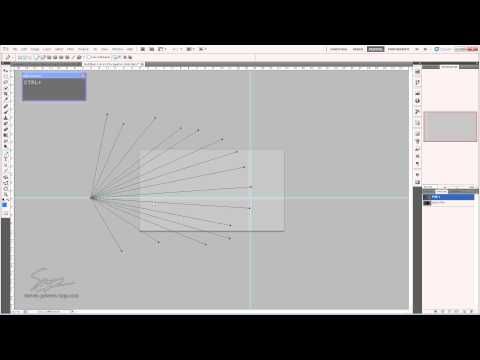 Но если геометрические искажения широкоугольной оптики это всегда плохо, то про перспективу так сказать нельзя.
Но если геометрические искажения широкоугольной оптики это всегда плохо, то про перспективу так сказать нельзя.
Перспектива — это свойство нашего восприятия или, если угодно, свойство трехмерного пространства. Для фотографа перспектива – это, прежде всего, инструмент воздействия на зрителя.
Когда мы используем широкий угол, эффект перспективы усиливается, когда угол зрения объектива узкий – снижается.
Человек двумя глазами видит перед собой практически на 180°. Фокусное расстояние человеческого глаза равно примерно 22mm. Хотя по другим оценкам человеческий глаз сравнивают с объективом с фокусным расстоянием 43mm.
Но, в любом случае, угол зрения гораздо шире, чем у теле объективов. Получается, мы смотрим на мир довольно широкоугольной оптикой!
Важным следствием этого является эффект перспективы, который мы наблюдаем постоянно. Перспектива есть везде, куда бы мы ни посмотрели. Дорога, дом, стены комнаты, все это мы видим в перспективе, она помогает нам оценить размеры, формы и расстояния.
Именно поэтому широкий угол иногда нам просто необходим – он дает перспективу.
(фокусное расстояние 21mm, кроп фактор 1.6, ЭФР 33,6mm)
Если посмотреть работы художников, то часто можно увидеть ярко выраженную перспективу, например, в рисунках Фрэнка Миллера.
Создатель Sin Sity, отлично умеет показать драматизм и динамику с помощью перспективы.
Эта фотография Олега Титяева, очень выразительна, для чего так же использовался широкий угол.
(16 mm, полнокадровая камера Canon EOS 5D)
Поэтому, когда я слышу заявления о том, что зум-объектив может приближать и отдалять объекты, я саркастически улыбаюсь. Объективы не приближают и не отдаляют. Разные фокусные расстояния по-разному передают перспективу. И именно с этим умыслом они и используются.
В постановочной фотографии зачастую вообще не используют зумы. Фиксы дают преимущество в качестве, а фокусное расстояние, которое будет использоваться, фотограф определяет заранее.
Зум объективы популярны в репортаже. Там их действительно используют в целях приблизить – отдалить, но это уже совсем другая фотография.
Там их действительно используют в целях приблизить – отдалить, но это уже совсем другая фотография.
Таким образом, вопрос «объектив с каким углом зрения лучше использовать», теряет смысл. Нужно использовать такой объектив, который соответствует сюжету, который мы снимаем. При этом не нужно бояться использовать широкий угол. Достаточно понять, что искажения возникают лишь по краям фотографии. Возвращаясь к первой иллюстрации, видно, что прямоугольник Б с Новой Зеландией сильно искажен, прямоугольник А — значительно меньше, ну а в центре Африки вообще все отлично!
Перспектива и расстояние до объекта
Иногда в спорах отстаивается мнение, что перспектива не зависит от угла зрения объектива, а зависит только от расстояния до объекта. При этом, эффект изменения перспективы объясняется тем, что, используя широкоугольную оптику, фотограф подходит ближе к объекту, изменяя тем самым перспективу. А если стоять на месте и снимать неподвижный объект, то его перспектива не изменится, как бы угол зрения у объективов не менялся.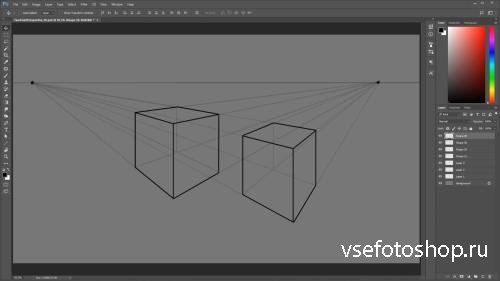 Будет меняться только размер объекта в кадре.
Будет меняться только размер объекта в кадре.
И это действительно так. Перспектива объекта меняется в зависимости от расстояния до наблюдателя. Но подобный подход к пониманию перспективы имеет две слабости:
1. Никто не снимает на широкий угол в расчете, что потом нужно будет вырезать и использовать только часть кадра. Это влечет слишком много негативных последствий. Единственный вариант, когда это оправдано, тот, когда мы не можем приблизиться к объекту, и у нас нет достаточно длиннофокусной оптики. Тогда мы можем сделать кадр, заранее предполагая увеличить его, сильно кадрировав. Например, при съемке луны. Согласитесь, вопрос перспективы редко встает в таком случае.
2. Неизменность геометрических искажений при съемках объективами с разным углом зрения с одной и той же точки соблюдается только для центра кадра.
Представим, что мы снимаем портрет девушки (голову и плечи) с расстояния трех метров длиннофокусной оптикой, не дающей геометрических искажений. После чего ставим широкоугольный объектив и снимаем с такого же расстояния девушку, но, на этот раз, расположив ее по диагонали кадра.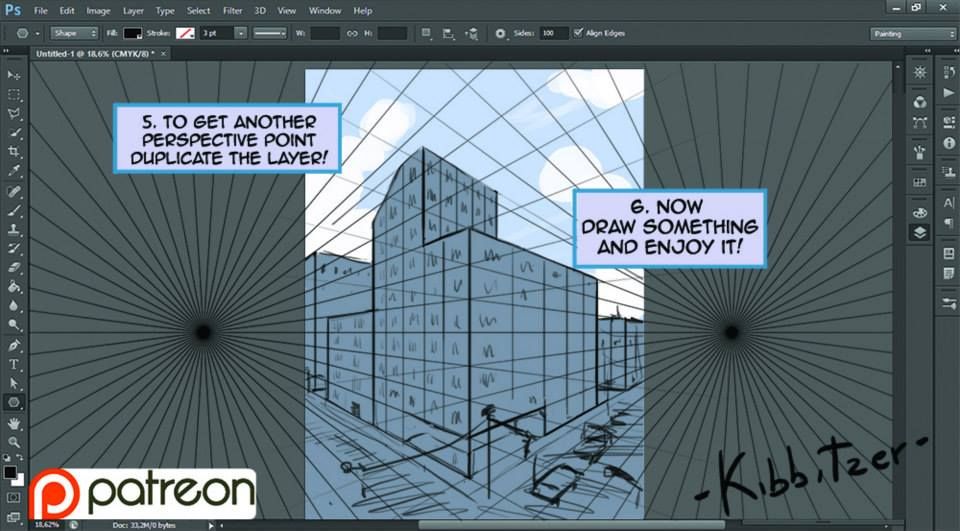 Девушка стоит, прислонившись к стене, и теперь входит в кадр целиком. В одном углу кадра будет ее голова, а в другом ноги, при этом искажения очень даже дадут о себе знать, хотя расстояние от объекта до камеры не изменилось.
Девушка стоит, прислонившись к стене, и теперь входит в кадр целиком. В одном углу кадра будет ее голова, а в другом ноги, при этом искажения очень даже дадут о себе знать, хотя расстояние от объекта до камеры не изменилось.
Не забывайте, что меньший сенсор камеры вырезает из кадра всегда середину, при этом объектив получает меньший угол зрения и меньше искажает геометрию (влияние кроп-фактора).
Для верного представления о перспективе нужно понимать, что она зависит не от расстояния до объекта, а от углового размера объекта.
Перспектива объекта зависит от его углового размера.
Съемка портретов
Многие слышали правило, что портрет нужно снимать объективом 85mm или длиннее. Но это не совсем так.
В жизни мы постоянно видим людей и, обычно, общаемся с ними на расстоянии 1-2 метра, чтобы не нарушать их личное пространство. При этом угловой размер головы человека составляет около 7-14° по вертикали. Мы никогда не рассматриваем человека настолько близко, чтобы его лицо занимало все наше поле зрения. Если мы приблизились к лицу человека настолько, то мы, скорее, намереваемся его поцеловать, чем рассмотреть 🙂
Если мы приблизились к лицу человека настолько, то мы, скорее, намереваемся его поцеловать, чем рассмотреть 🙂
Таким образом, чтобы на фотографии перспектива лица была привычной, оно должно иметь соответствующий угловой размер. Если мы усилим перспективу, у человека увеличится нос, да и все пропорции будут преувеличены. Лицо получится гротескным, портрет комичным.
Canon 350D, объектив Sigma 10-20mm, ЭФР 16-32mm
Михаил Перлов в комичной перспективе 🙂
Угол зрения объектива 85mm по вертикали равен 16°, получается он вполне подходит для съемки портретов. Хотя для съемки портрета крупным планом в портретной ориентации можно выбрать еще более длиннофокусную оптику, с более узким углом зрения.
85mm Canon 450D ЭФР 136mm
При этом, конечно, можно снимать людей и на широкоугольный объектив, просто нужно следить за тем, чтобы лицо человека не занимало слишком большую часть кадра, и не располагать его на краю, где искажения геометрии наиболее сильны.
21 mm Canon 450D ЭФР 33.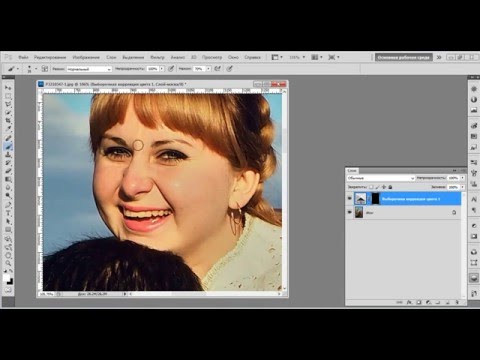 6mm
6mm
Угловой размер головы при этом будет нормальным, а перспектива естественной. Широкоугольные искажения находятся по краям и не нарушают гармонию. Помня об этих простых вещах, можно красиво снимать людей даже на широкий угол.
Выводы
Перспектива объекта зависит от его углового размера.
Геометрические искажения зависят только от угла зрения объектива.
Искажения тем больше, чем больше угол зрения объектива.
Угол зрения объектива зависит от фокусного расстояния и размера матрицы (кроп фактора).
Широкоугольный объектив усиливает перспективу, внося при этом искажения по краям фотографии.
Теле объектив скрывает перспективу и не имеет геометрических искажений.
Бочкообразную дисторсию можно убрать в графическом редакторе, однако это не уберет искажения, а лишь заменит их другими.
Ссылки по теме:
Автоматическое исправление аберраций в Lightroom 3
Различные проекции на плоскость
Проекции панорамных изображений
Камера и человеческий глаз
Спасибо Дмитрию Бесеневу, Людмиле Сизовой и Даниле Панфилову, за помощь в написании статьи.
Исправление перспективы | Vavik96
Признаюсь честно, очень люблю снимать архитектуру. При этом, не имея специального объектива, достаточно часто сталкиваюсь с неприятным эффектом — параллельные вертикали на фотографии становятся сходящимися. Выражается это в том, что стены зданий или колонны и т.п. выглядят как бы наклоненными друг к другу. Такие искажения перспективы происходят из-за того, что при съемке высоких вертикальных зданий нужно наклонить камеру, чтобы объект целиком попал в кадр. Обойти этот эффект непосредственно при съемке можно, но, увы, не всегда удается, поэтому приходится применять исправление перспективы в фотошопе.
В начале хочу рассказать, как можно немного уменьшить искажения перспективы при съемке. Это важно, потому что при коррекции в фотошопе часть изображения будет отсечена. Как я уже говорил, эффект сходящихся линий возникает при оклонении матрицы от плоскости объекта, например, при съемке снизу высокого объекта.
Чтобы уменьшить угол наклона фотоаппарата, можно попробовать:
- отойти от объекта съемки,
- постараться встать на какое-нибудь возвышение и поднять фотоаппарат над головой,
- изменить фокусное расстояние, чтобы обрезать нижнюю и/или верхнюю часть снимка,
- использовать специальный объектив tilt-shift.

Об этом стоит помнить при съемке, но иногда кадр уже сделан, а проблема стала заметна только через некоторое время. Что ж, тут на помошь приходит возможность исправления перспективы в фотошоп. Хочу добавить, что при подобной коррекции нет особенных цифровых эффектов, метод перенесен еще из пленочной фотографии. По сути он заключается в том, чтобы при печати фотобумагу отклонить от плоскости кадра, компенсировав таким образом искажение вертикалей.
Исправление перспективы в фотошопе
Как всегда, в фотошопе есть несколько путей решения задачи. Я расскажу о двух, на мой взгляд, самых простых и удобных. Первый подходит для исправления перспективы в автоматическом режиме и не всегда выдает нужный результат, зато по скорости отнимает лишь несколько секунд. В качестве основы возьмем фотографию армянской церкви:
Явно видно, что вертикали завалены к центру. Выбираем инструмент «Crop Tool» («Обрезка«), и обязательно ставим наверху галочку «Perspective» («Перспектива«).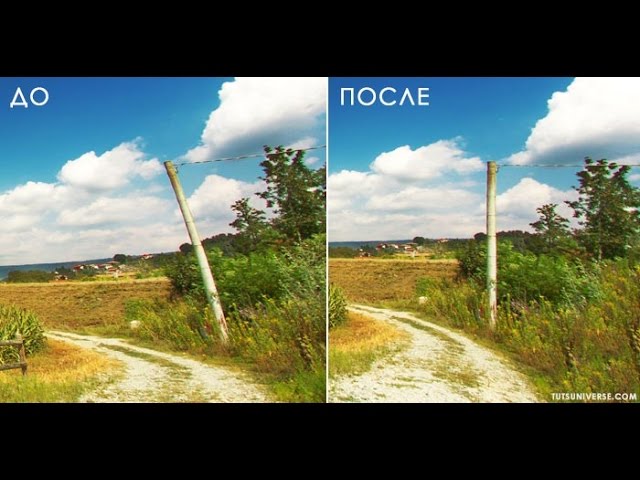 Далее верхние края кадра сдвигаем к середине так, чтобы они были параллельны вертикалям на фотографии.
Далее верхние края кадра сдвигаем к середине так, чтобы они были параллельны вертикалям на фотографии.
Нажимаем «Enter» и получаем исправленную картинку. Здание стало немного приплюснутым, чтобы избавится от этого нужно растянуть картинку по вертикали. Этот эффект проявляется и во втором методе, поэтому об исправлении я расскажу ближе к концу статьи.
Второй метод заключается в применении команды «Perspective» («Перспектива«) из меню «Edit» («Правка«) — «Transform» («Трансформация«). Он дает больше возможностей и позволяет, кроме перспективы, исправлять завал изображения влево или вправо, если при съемке камера была наклонена в сторону.
При применении этой команды нужно потянуть за любой верхний край в сторону и визуально подобрать желаемый уровень изменения перспективы. Кроме этого, если переместить среднюю верхнюю точку влево или вправо, то можно «наклонить» изображение в нужную сторону, чтобы компенсировать наклон при съемке.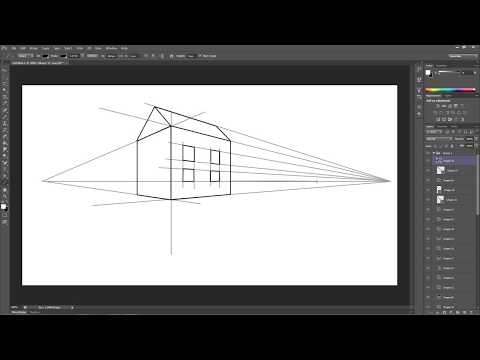
Полученный результат несколько отличается от предыдущего. Теперь нам нужно растянуть изображение по вертикали, чтобы компенсировать его «уплощение». Для этого опять идем в меню «Edit» («Правка«) — «Transform» («Трансформация«) и выбираем команду «Scale» («Масштаб«). Растягиваем изображение наверх за центральную точку.
Любым из этих методов можно легко и быстро исправить перспективу в фотошоп. При этом второй способ дает несколько больше возможностей. В некоторых случаях не стоит стремиться к абсолютной параллельности вертикальных линий т.к. картинка при исправлении деформируется, что особенно заметно, если в кадре есть круглые объекты, например купола.
xela.ru
Как настроить перспективу фотографии в Photoshop
Объяснение техники: как настроить перспективу фотографии в Photoshop
Настройка перспективы легко выполняется в программном обеспечении, и это намного дешевле, чем специальный объектив с наклоном и сдвигом.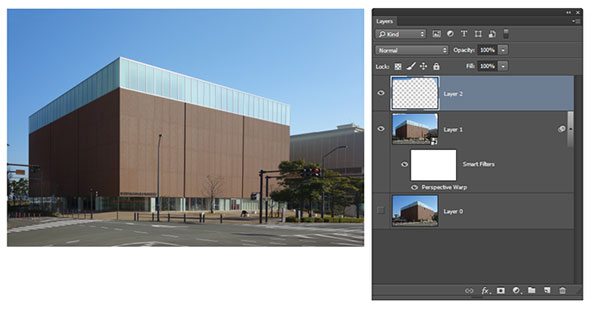
Он работает путем изменения изображения таким образом, что определенные части расширяются или сужаются, создавая впечатление, что изображения сняты с точки зрения, отличной от той, которая использовалась во время съемки.
Однако при съемке важно убедиться, что большинство вещей выполнены правильно, так как любые манипуляции имеют свои ограничения. В конце концов, чтобы настроить перспективу, программа должна растянуть определенный объем информации на большую область, а это означает, что детали в этой области пострадают.
По мере дальнейшего растяжения изображения этот эффект становится более очевидным и приводит к пикселизации. Это особенно проблематично в архитектурной фотографии, так как плавные линии могут казаться зубчатыми.
Разрешение вашей камеры и объектива также будет решающим фактором в том, насколько далеко вы сможете манипулировать изображением, поскольку чем больше деталей должно быть в вашем изображении, тем лучше оно выдержит постобработку.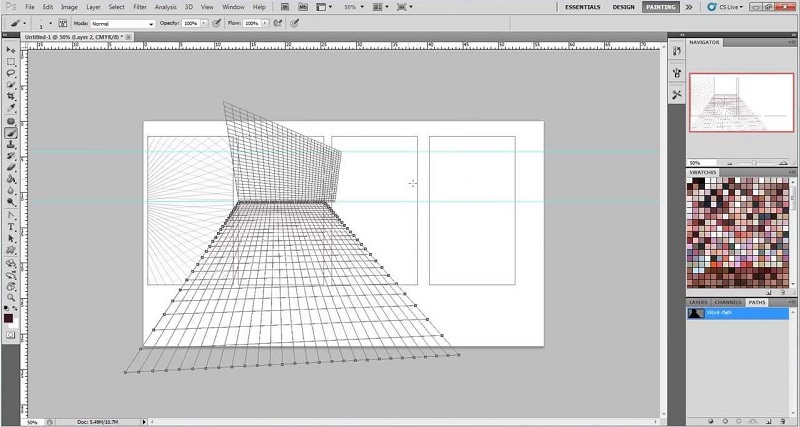 Однако вы можете обнаружить, что некоторые изображения выигрывают только от умеренной коррекции, поскольку они могут выглядеть неестественно при «полной» коррекции. Опять же, это более заметно на изображениях, требующих значительной коррекции.
Однако вы можете обнаружить, что некоторые изображения выигрывают только от умеренной коррекции, поскольку они могут выглядеть неестественно при «полной» коррекции. Опять же, это более заметно на изображениях, требующих значительной коррекции.
Учитывая пригодность широкоугольных объективов для съемки таких объектов, необходимо обращать внимание на любые искажения, которые могут быть заметны на изображениях с большим количеством линейных деталей.
Это можно исправить с помощью программного обеспечения, хотя при использовании зум-объектива вы можете обнаружить, что небольшое увеличение изображения (если возможно) минимизирует этот эффект. Коррекция по горизонтали, предлагаемая наряду с коррекцией по вертикали во многих программах, также может потребоваться, если ваше изображение было снято немного сбоку.
Коррекция вертикалей в Photoshop CS4
Шаг 1. Откройте свое изображение в основной рабочей области и выберите инструмент «Коррекция дисторсии» («Фильтр»> «Искажение»> «Коррекция дисторсии»). Ваше изображение должно открыться в новом окне с варианты коррекции доступны справа. Ваше изображение должно открыться в новом окне с варианты коррекции доступны справа. | |
| Шаг 2. Установите флажки Предварительный просмотр и Показать сетку под изображением. Отрегулируйте размер сетки так, чтобы ее линии совпадали с вертикалью вашей сцены, и при необходимости измените ее цвет. Вы можете использовать инструмент «Переместить сетку» (в верхней левой палитре), чтобы перетащить сетку вокруг сцены, чтобы выровнять ее с деталями изображения, или вы можете переместить изображение с помощью инструмента «Рука». | |
| Шаг 3. Если ваше изображение требует коррекции дисторсии, хроматической аберрации и/или виньетирования, настройте их с помощью первых пяти ползунков. Затем начните корректировать перспективу. Первый ползунок работает по вертикальной оси; изображения архитектуры обычно снимаются снизу, поэтому для них потребуется сдвинуть первый из этих ползунков влево. | |
| Шаг 4. Возможно, потребуется настроить горизонтальную перспективу, что делается следующим ползунком вниз. Если вы видите, что изображение снято в одну сторону, с небольшой неровностью к одному краю объекта, отрегулируйте этот ползунок, пока он не будет выглядеть правильно. | |
| Шаг 5. Если изображение нужно повернуть, используйте циферблат под двумя ползунками или введите числовое значение рядом с этим и используйте клавиши вверх и вниз для точной настройки. В качестве альтернативы используйте инструмент «Выпрямление». провести линию вдоль края, который должен быть ровным. | |
Шаг 6. Параметры Edge определяют, как заполняются пустые области, либо путем клонирования краев изображения, либо путем заливки его определенным цветом. области, регулируя масштаб изображения с помощью ползунка. Это полезно для небольших участков. Нажмите «ОК». | |
| Шаг 7. Теперь вы можете обрезать изображение так, чтобы объект оказался в центре. Выберите инструмент «Обрезка» на панели инструментов слева и обрежьте изображение по желанию. | |
| Шаг 9. Когда вы закончите, нажмите OK. лучше всего сделать это после изменения размера. |
Другие программные пакеты
Photoshop может быть наиболее часто используемым программным приложением для ряда целей редактирования изображений, но существуют альтернативы, и некоторые из них специально разработаны для управления аберрациями объектива и перспективой.
PTLens — один из таких пакетов. Он имеет простой интерфейс и ряд ползунков для настройки перспективы, а также инструменты для управления эффектом «рыбий глаз», виньетированием и искажениями. Программное обеспечение распознает метаданные и имеет профилирование ряда камер и объективов, что означает, что изображения могут быть автоматически исправлены для любых аберраций, известных конкретному объективу или комбинации камера/объектив. Хотя она доступна как отдельная программа, она не дает возможности управлять повышением резкости, поэтому ее лучше всего использовать в качестве подключаемого модуля к Photoshop, где могут применяться такие настройки.
ShiftN немного более простой с точки зрения его функциональности и немного менее совершенный, но его автоматические исправления на удивление хороши, а средство пакетной обработки полезно для обработки нескольких изображений в спешке.
Другим пакетом, который использует профили камеры и объектива для корректировки, является DxO Optics Pro. Хотя он предлагает более полный уровень контроля над многими аспектами редактирования изображений, как следует из его названия, он ориентирован на оптическую коррекцию. С точки зрения управления перспективой, он работает по тому же принципу, что и ползунковые элементы управления с числовыми полями для более точной настройки, хотя его поддержка необработанных файлов делает его более полезной универсальной программой для редактирования изображений.
Хотя он предлагает более полный уровень контроля над многими аспектами редактирования изображений, как следует из его названия, он ориентирован на оптическую коррекцию. С точки зрения управления перспективой, он работает по тому же принципу, что и ползунковые элементы управления с числовыми полями для более точной настройки, хотя его поддержка необработанных файлов делает его более полезной универсальной программой для редактирования изображений.
Бесплатная программа GIMP может иметь менее совершенную рабочую область, чем другие программы, хотя она также предлагает базовый контроль над настройкой перспективы.
Исправление вертикалей в Элементах 7
Шаг 1 . Откройте свое изображение в основной рабочей области и выберите инструмент «Сетка» («Просмотр»> «Сетка»). Если расстояние между строками слишком большое или маленькое, выберите «Правка»> «Установки»> «Сетка» и настройте числовые значения, пока они не будут выглядеть правильно. Нажмите «ОК».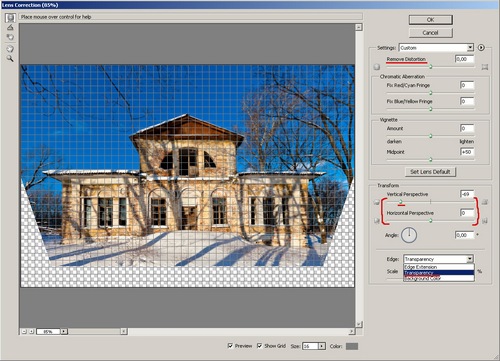
Шаг 2. Выберите инструмент «Искажение» (Изображение>Трансформирование>Искажение). Должно появиться окно с предложением внести эти коррективы на новом слое. Нажмите «ОК» и переименуйте его в «Перспектива».
Шаг 3. Теперь содержимое изображения должно быть выделено и окружено восемью маркерами по краям. Немного уменьшите масштаб (Ctrl+‘-‘), пока вокруг изображения не появится удобная рамка, и, взяв верхний правый маркер, перетащите его вправо, пока объект, который вы исправляете, не станет прямым. Повторите с другой стороной, чтобы ваши исправления совпали. Чтобы настроить вертикальную перспективу, удерживайте нажатыми Ctrl+Alt+Shift и перетаскивайте верхний левый и правый ползунки по очереди, пока здание не наклонится ни вперед, ни назад.
Шаг 4. Теперь проверьте свое изображение, чтобы увидеть, какие дальнейшие исправления необходимо внести. На этом этапе может быть полезно отключить сетку (View>Grid). Потянув изображение в стороны, вы немного его растянете; теперь, вероятно, ваше изображение нужно будет растянуть по вертикали, чтобы пропорции выглядели естественными.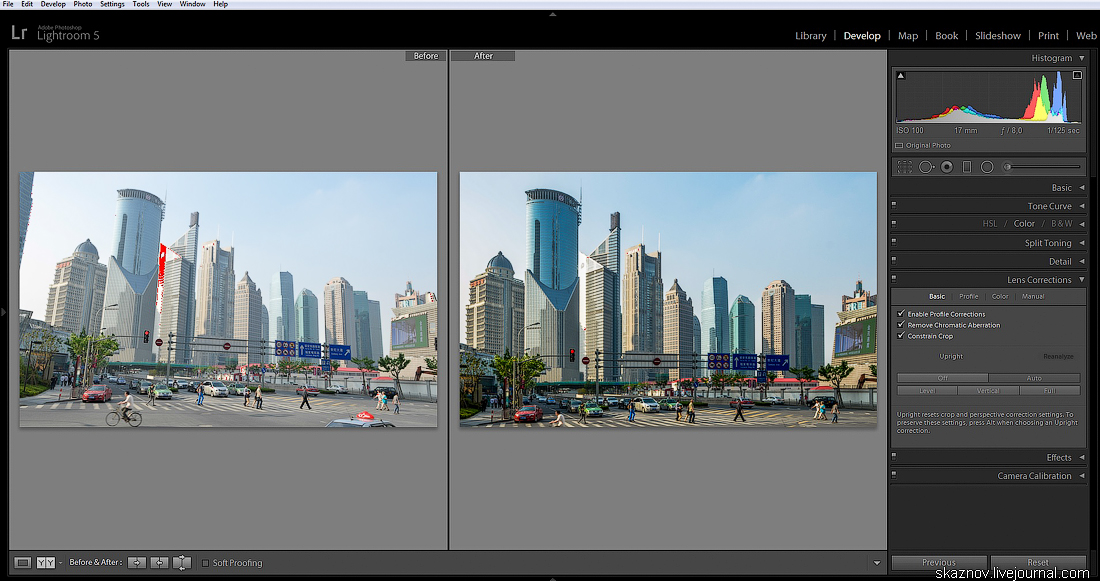 Нажмите на центральный маркер в верхней части изображения и перетащите его вверх, если это необходимо.
Нажмите на центральный маркер в верхней части изображения и перетащите его вверх, если это необходимо.
Шаг 5. На этом этапе вы можете снова включить сетку, чтобы проверить, все ли выровнено, и не нужно ли внести какие-либо окончательные исправления. Когда вы довольны своим изображением, нажмите на галочку в правом нижнем углу изображения.
Шаг 6. Поскольку вы растянули детали на изображении, теперь их нужно повысить резкость. Выберите параметр «Нерезкая маска» («Улучшение» > «Нерезкая маска») и отрегулируйте «Количество», «Радиус» и «Порог» до тех пор, пока изображение не станет достаточно резким. Кроме того, вы можете использовать параметр «Настройка резкости». Когда закончите, нажмите OK. Вот подсказка. В меню «Изображение»> «Преобразование» есть четыре инструмента: «Наклон», «Искажение», «Перспектива» и «Свободное преобразование». Параметр «Перспектива» — более быстрый способ достичь той же цели, хотя он немного менее гибкий, чем «Искажение».
Удаление искажения перспективы с помощью Camera Raw — Видеоурок по Photoshop
Из курса: Photoshop 2022 Essential Training
Видео заблокировано.
Разблокируйте полный курс сегодня
Присоединяйтесь сегодня, чтобы получить доступ к более чем 20 700 курсам, которые преподают отраслевые эксперты, или приобретите этот курс отдельно.
Удаление искажения перспективы с помощью Camera Raw
“
— [Инструктор] Есть несколько способов исправить перспективу в Photoshop, но я считаю, что использование необработанного изображения в качестве фильтра часто является самым быстрым и точным способом выполнения такого рода манипуляций.